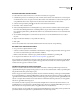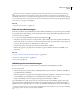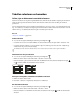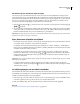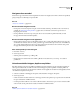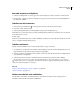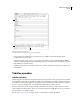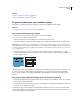Operation Manual
289
INDESIGN CS4 GEBRUIKEN
Tabellen
Navigeren door een tabel
U kunt de invoegpositie binnen een tabel verplaatsen met Tab of met de pijltoetsen. U kunt ook naar een bepaalde rij
springen, hetgeen vooral handig is in grote tabellen.
Zie ook
“Toetsen voor tabellen” op pagina 729
Binnen een tabel navigeren met Tab
• Druk op Tab om naar de volgende cel te gaan. Als u in de laatste tabelcel op Tab drukt, wordt er een nieuwe rij
gemaakt. Zie “Tekst in een tabel opmaken” op pagina 294 voor informatie over het invoegen van tabs en
inspringingen in een tabel.
• Druk op Shift+Tab om naar de vorige cel te gaan. Als u in de eerste tabelcel op Shift+Tab drukt, wordt de
invoegpositie naar de laatste tabelcel verplaatst.
Binnen een tabel navigeren met de pijltoetsen
• Met de pijltoetsen kunt u in en tussen tabelcellen navigeren. Als u op Pijl-rechts drukt wanneer de invoegpositie
aan het einde van de laatste cel in een rij staat, gaat de invoegpositie naar het begin van de eerste cel in dezelfde rij.
Als u op Pijl-omlaag drukt wanneer de invoegpositie aan het einde van de laatste cel in een kolom staat, gaat de
invoegpositie naar het begin van de eerste cel in dezelfde kolom.
Naar een bepaalde rij in een tabel gaan
1 Kies Tabel > Naar rij.
2 Ga als volgt te werk:
• Geef het gewenste rijnummer op en klik op OK.
• Kies Koptekst of Voettekst in het menu en klik op OK als er in de tabel een rij voor een kop- of voettekst is
gedefinieerd.
Inhoud van tabellen knippen, kopiëren en plakken
Het effect van knippen, kopiëren en plakken is hetzelfde bij geselecteerde tekst in een cel als bij tekst die buiten een
tabel is geselecteerd. U kunt ook cellen en de inhoud ervan knippen, kopiëren en plakken. Als bij het plakken de
invoegpositie in een tabel staat, worden meerdere cellen die worden geplakt, als een tabel in de tabel geplaatst. U kunt
ook de hele tabel verplaatsen of kopiëren.
1 Selecteer de cellen die u wilt knippen of kopiëren, en kies Bewerken > Knippen of Kopiëren.
2 Ga als volgt te werk:
• U sluit een tabel in een andere tabel in door de invoegpositie in de cel te plaatsen op de positie waar u de tabel wilt
invoegen en Bewerken > Plakken te kiezen.
• U vervangt bestaande cellen door een of meer cellen in de tabel te selecteren (zorg ervoor dat er voldoende cellen
onder en rechts van de geselecteerde cel staan) en Bewerken > Plakken te kiezen.
Zie ook
“Cellen, rijen en kolommen in een tabel selecteren” op pagina 286